3 طرق لتمكين وضع الضوضاء البيضاء على iPhone
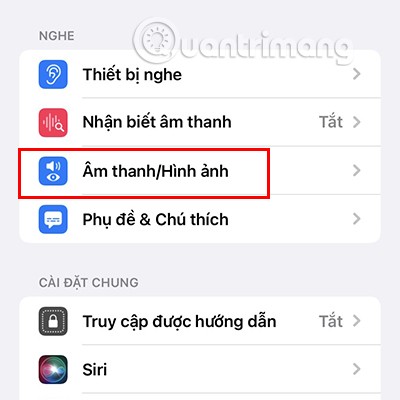
الأصوات الخلفية هي ميزة جديدة في نظام التشغيل iOS 15. ستساعدك هذه المقالة على فهم 3 طرق لتمكين هذه الميزة.
يمكن أن يساعد الاستماع إلى الضوضاء البيضاء في تقليل التشتيت أو المساعدة على النوم، ويحتوي جهاز iPhone الخاص بك على أداة مدمجة لهذا الغرض. تطلق شركة Apple على هذه الميزة اسم "الصوت الخلفي"، وستوضح لك هذه المقالة كيفية استخدامها لإنشاء مجموعة متنوعة من الأصوات المريحة.
كيفية تمكين الصوت في الخلفية على iPhone
أولاً، عليك إضافة خيار الاستماع إلى مركز التحكم . للقيام بذلك، افتح تطبيق الإعدادات وحدد مركز التحكم . بعد ذلك، قم بالتمرير لأسفل وانقر على أيقونة الإضافة (+) بجوار الاستماع .
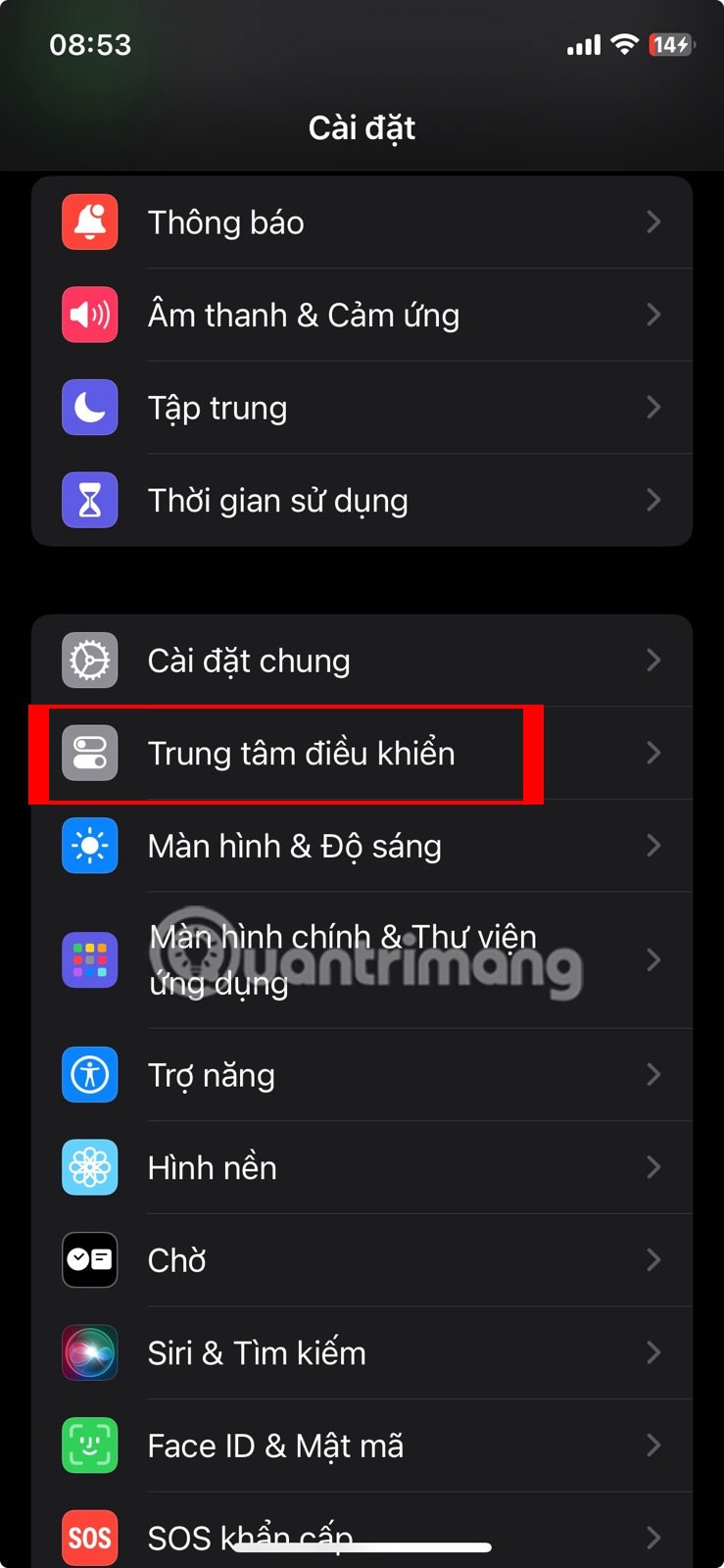
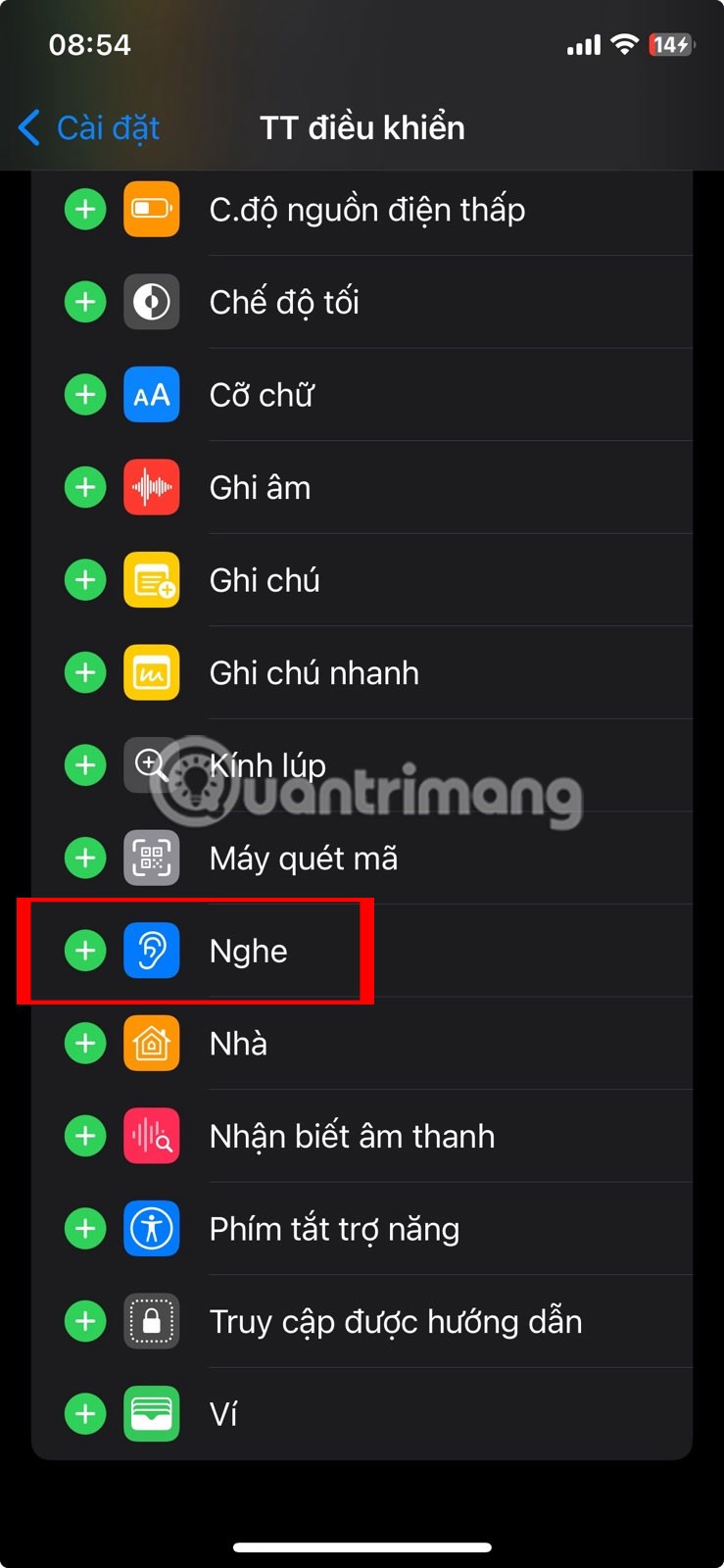
للوصول إلى خيارات الصوت المحيط المضمنة على جهاز iPhone الخاص بك، اتبع الخطوات التالية:
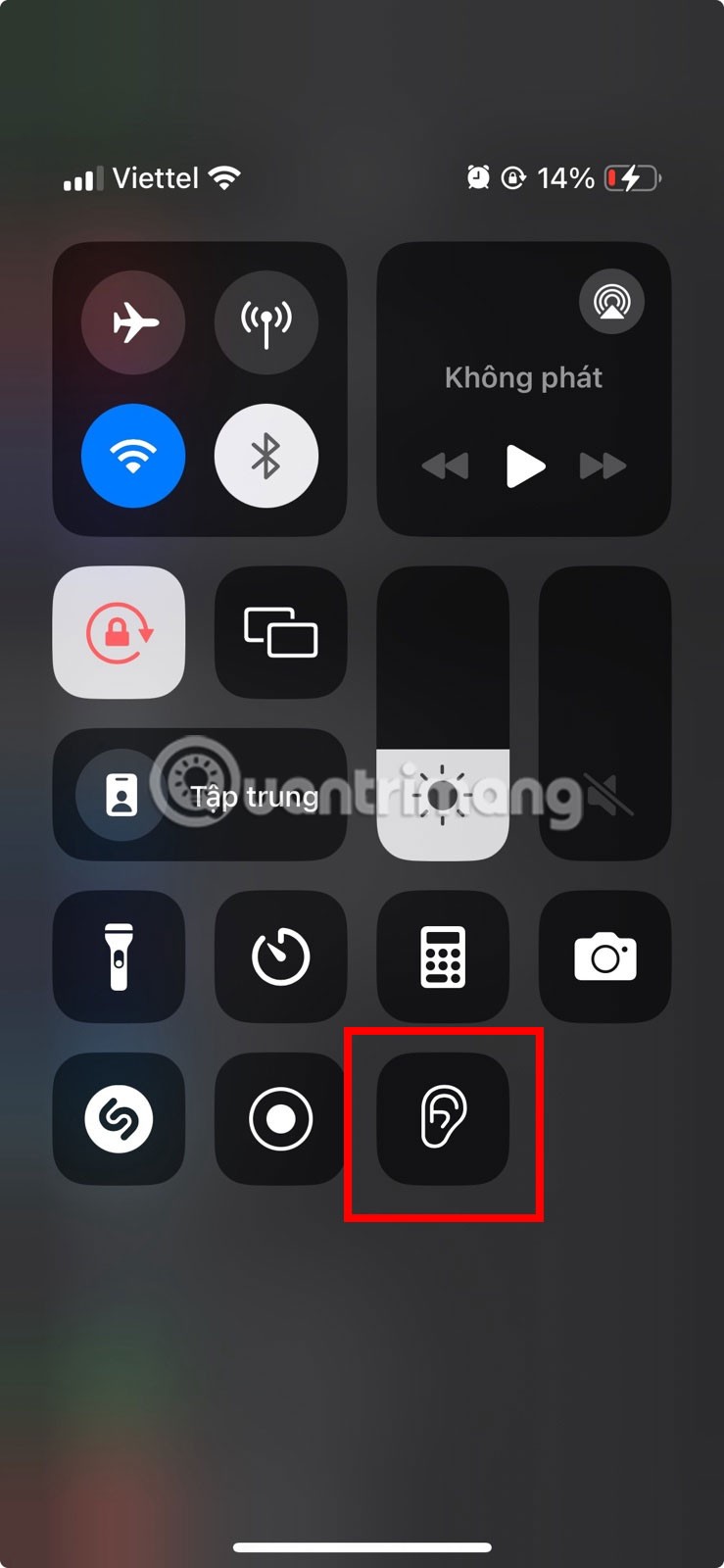
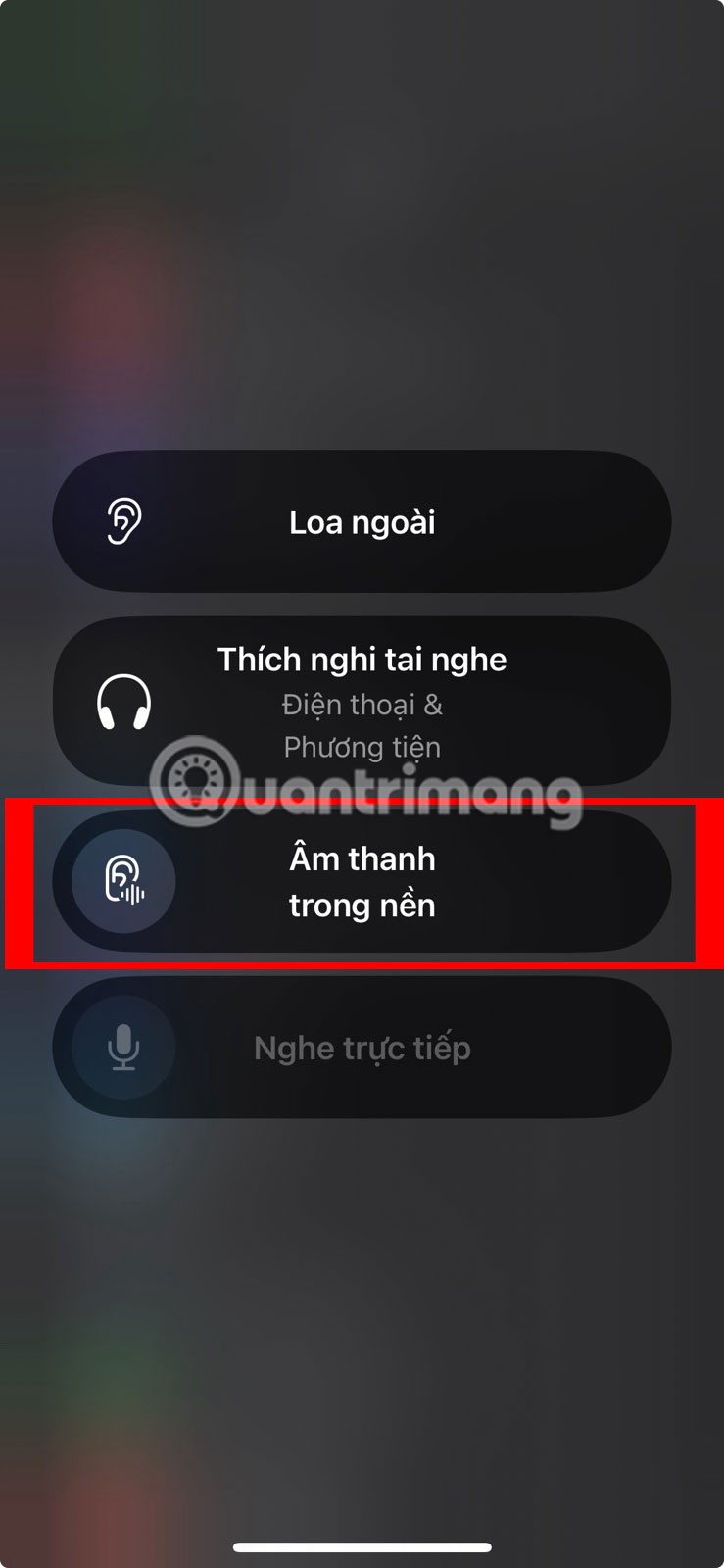
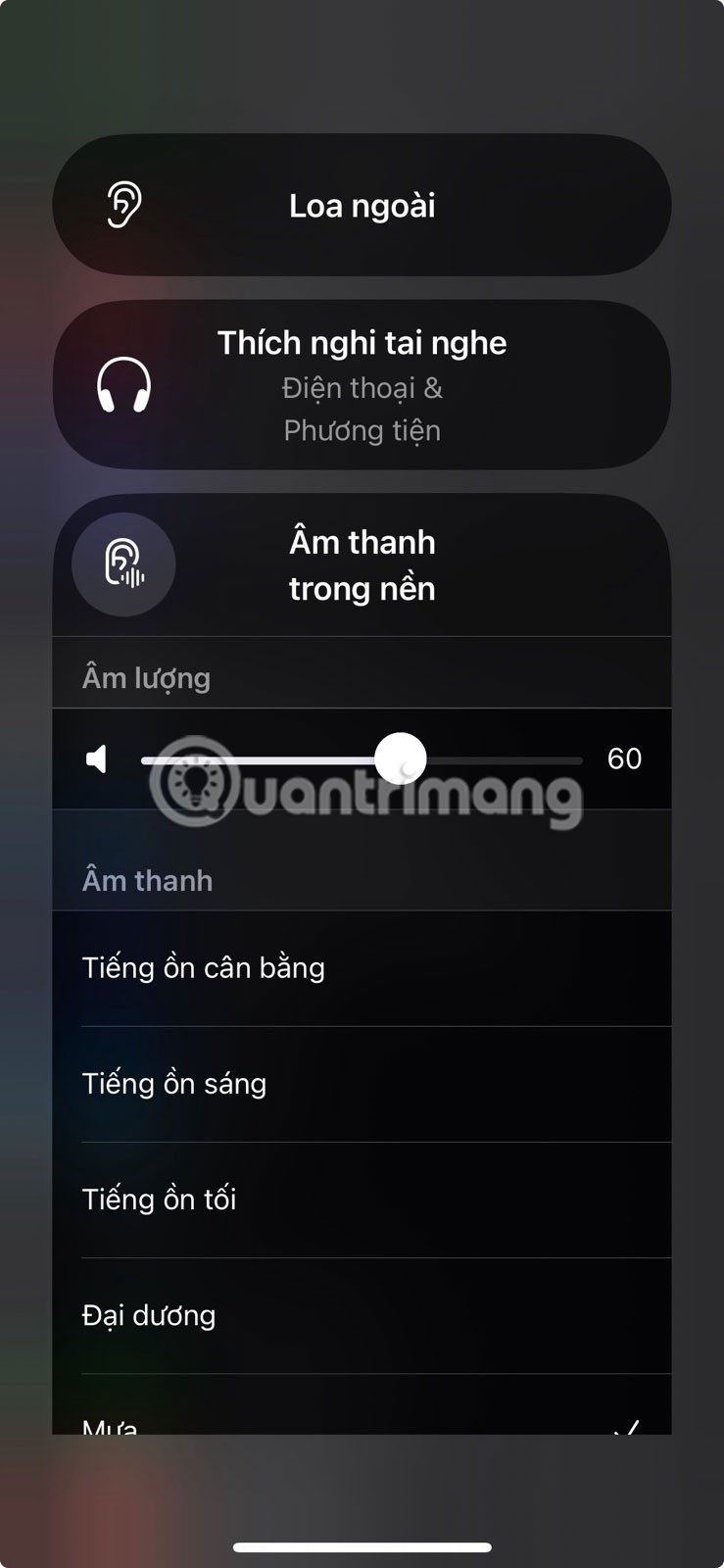
عند تمكين هذا الخيار، سيكون رمز الصوت في الخلفية بلون خلفية أبيض. فقط اضغط على الرمز مرة أخرى لإيقاف تشغيله.
استخدم اختصارات إمكانية الوصول لتشغيل الصوت في الخلفية
لتفعيل الصوت في الخلفية بسرعة دون الحاجة إلى فتح مركز التحكم في كل مرة، يمكنك إعداد اختصار إمكانية الوصول. يتيح لك هذا تنشيط الميزة بمجرد النقر ثلاث مرات على الزر الجانبي (أو الزر الرئيسي).
للقيام بذلك، افتح تطبيق الإعدادات على جهاز iPhone الخاص بك، وانتقل إلى إمكانية الوصول > اختصار إمكانية الوصول ، وحدد خيار الصوت في الخلفية من القائمة.
الآن، في المرة التالية التي تقوم فيها بتشغيل صوت الخلفية باستخدام هذا الاختصار، سيتم تشغيل الصوت الأخير الذي استخدمته تلقائيًا.
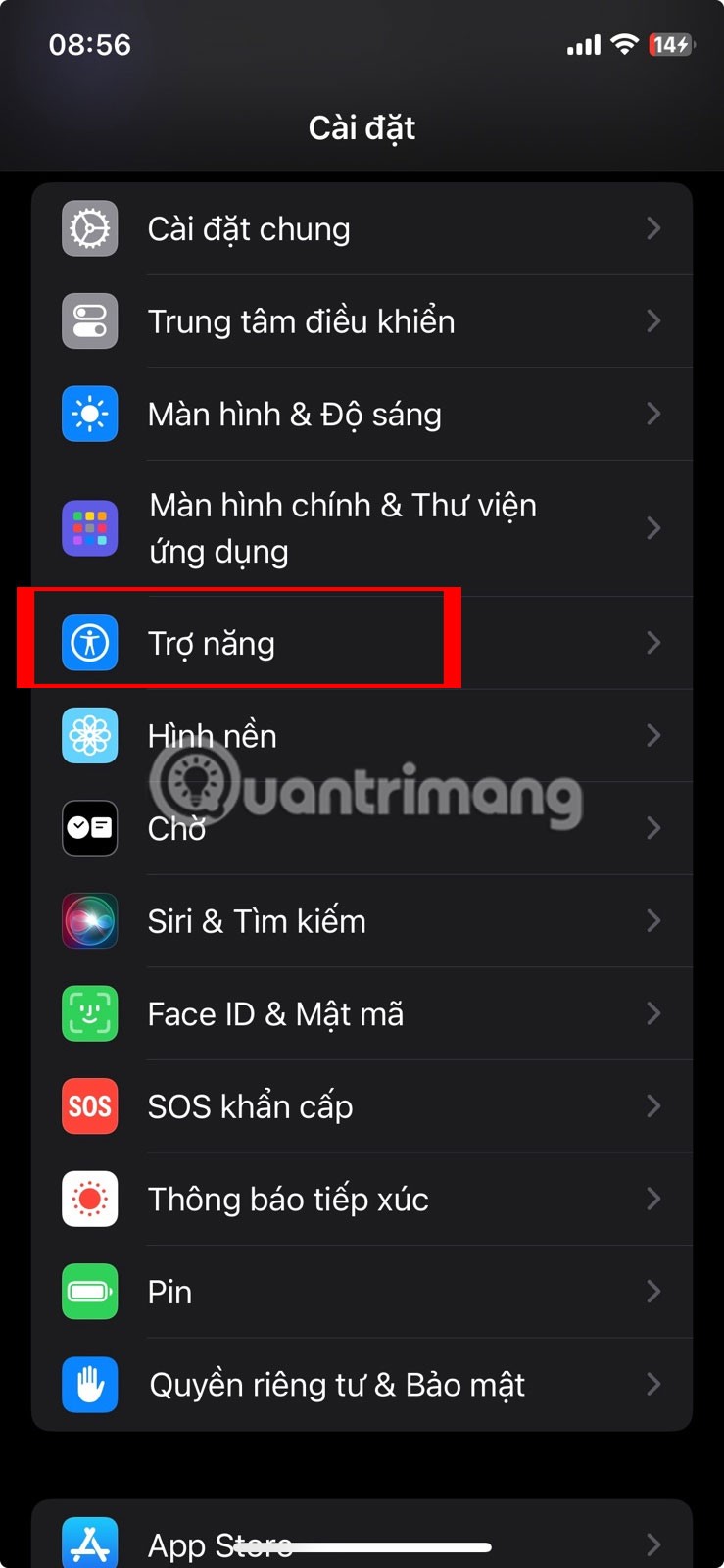
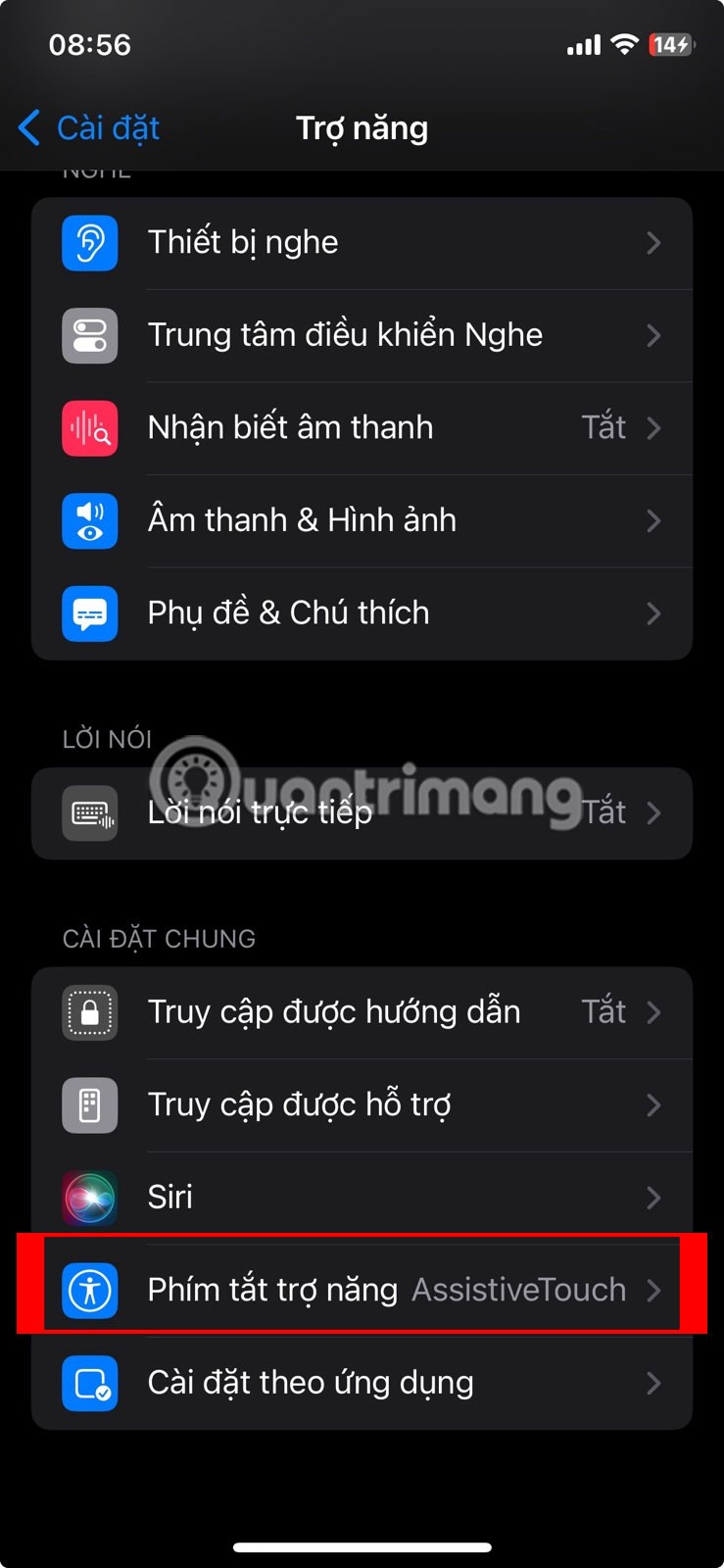
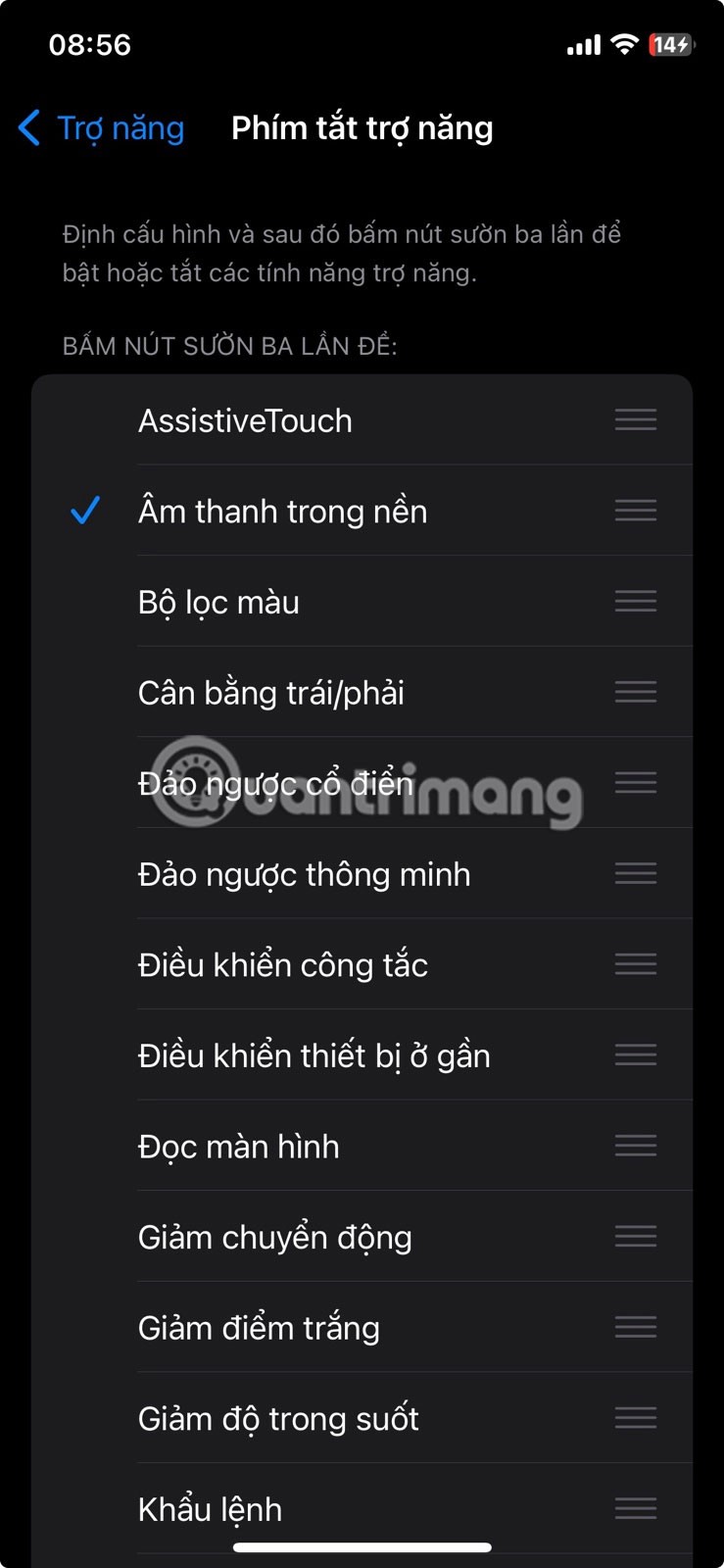
تعتبر هذه الطريقة مفيدة بشكل خاص عند محاولة النوم، حيث يمكنك تشغيلها دون النظر إلى الشاشة؛ أشعر أن الأمر أسرع وأكثر ملاءمة. إذا كنت لا تزال تجد خياراتك محدودة، فيمكنك تجربة بعض تطبيقات الضوضاء البيضاء الخارجية لجهاز iPhone أو مولدات الضوضاء المحيطة القابلة للتخصيص بشكل أكبر.
ليس بالضرورة أن يبدو هاتف سامسونج جالاكسي الفاخر مطابقًا تمامًا لأي هاتف آخر في السوق. مع بعض التعديلات البسيطة، يمكنك جعله أكثر خصوصية وأناقة وتميزًا.
بعد أن سئموا من نظام التشغيل iOS، تحولوا أخيرًا إلى هواتف Samsung، وليس لديهم أي ندم على هذا القرار.
تتيح لك واجهة ويب حساب Apple في متصفحك عرض معلوماتك الشخصية، وتغيير الإعدادات، وإدارة الاشتراكات، والمزيد. ولكن في بعض الأحيان، قد لا تتمكن من تسجيل الدخول لأسباب متعددة.
سيساعدك تغيير DNS على iPhone أو تغيير DNS على Android في الحفاظ على اتصال مستقر وزيادة سرعة اتصال الشبكة والوصول إلى المواقع المحظورة.
عندما تصبح ميزة "العثور على موقعي" غير دقيقة أو غير موثوقة، قم بتطبيق بعض التعديلات لجعلها أكثر دقة عندما تكون هناك حاجة إليها بشدة.
لم يتوقع الكثير من الناس أبدًا أن تصبح الكاميرا الأضعف في هواتفهم سلاحًا سريًا للتصوير الإبداعي.
الاتصال قريب المدى هو تقنية لاسلكية تسمح للأجهزة بتبادل البيانات عندما تكون قريبة من بعضها البعض، عادة في غضون بضعة سنتيمترات.
قدمت Apple ميزة "الطاقة التكيفية"، التي تعمل جنبًا إلى جنب مع وضع الطاقة المنخفضة. كلاهما يُطيل عمر بطارية iPhone، لكنهما يعملان بطرق مختلفة تمامًا.
مع تطبيقات النقر التلقائي، لن تحتاج إلى القيام بالكثير عند لعب الألعاب أو استخدام التطبيقات أو المهام المتاحة على الجهاز.
اعتمادًا على احتياجاتك، من المرجح أن تحصل على مجموعة من الميزات الحصرية الخاصة بـ Pixel تعمل على جهاز Android الحالي لديك.
لا يتضمن الإصلاح بالضرورة حذف صورك أو تطبيقاتك المفضلة؛ حيث يتضمن One UI بعض الخيارات التي تسهل استعادة المساحة.
يتعامل معظمنا مع منفذ شحن هواتفنا الذكية كما لو أن وظيفته الوحيدة هي الحفاظ على شحن البطارية. لكن هذا المنفذ الصغير أقوى بكثير مما يُفترض به.
إذا كنت قد سئمت من النصائح العامة التي لا تنجح أبدًا، فإليك بعض النصائح التي غيّرت بهدوء طريقة التقاط الصور.
إذا كنت تبحث عن هاتف ذكي جديد، فأول ما ستقع عليه عيناك بطبيعة الحال هو ورقة المواصفات. فهي مليئة بمعلومات عن الأداء، وعمر البطارية، وجودة الشاشة.
عند تثبيت تطبيق على جهاز iPhone من مصدر آخر، ستحتاج إلى تأكيد موثوقية التطبيق يدويًا. بعد ذلك، سيتم تثبيت التطبيق على جهاز iPhone الخاص بك للاستخدام.













